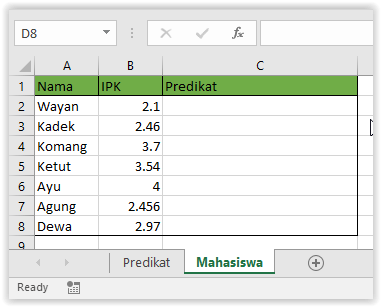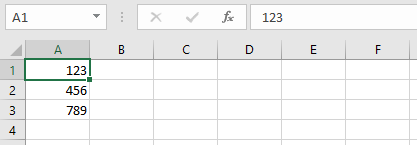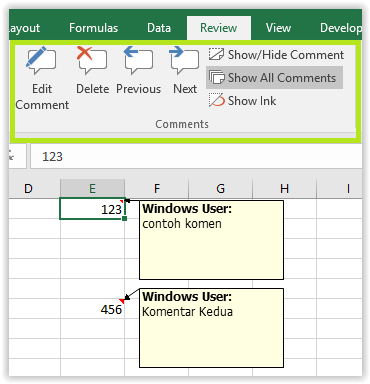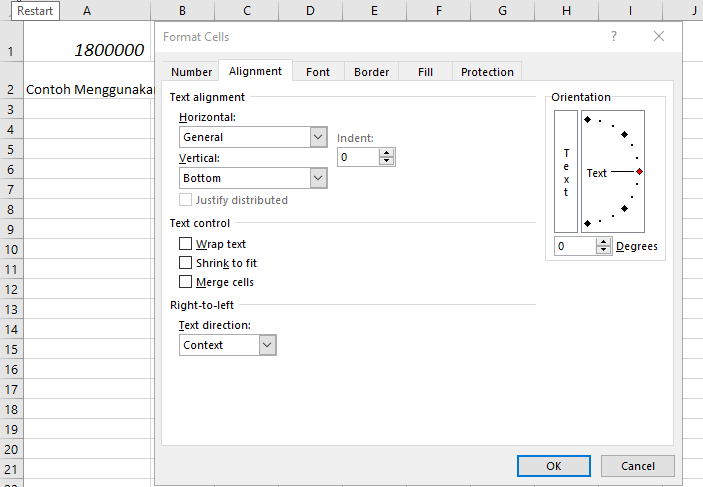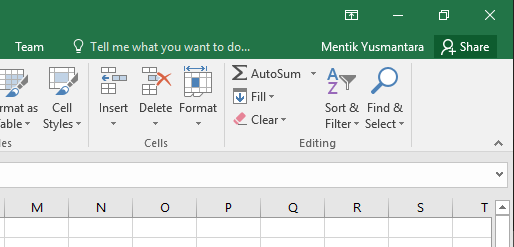
Ribbon Display Options adalah fitur yang disematkan pada bagian atas jendela Microsoft Excel 2016 untuk mempermudah mengatur kenampakan pada Ribbon. Sebelumnya fitur sudah ada di Microsoft Excel 2007, namun karena keberadaanya yang tersembunyi menyebabkan kebanyakan pengguna menemukan masalah pada ribbon Microsoft Excel yang hilang atau tersembunyi.
Fungsi Ribbon Display Options adalah memungkinkan pengguna untuk menyembunyikan dan memunculkan Ribbon pada Excel. Terdapat Fitur baru yang diberikan adalah Auto Hide, Program secara otomatis menampilkan Ribbon pada Microsoft Excel ketika mouse diarahkan pada Tab Menu.
Baca juga : Cara Menambahkan Quick Access Toolbar pada Microsoft Excel
A. Cara Memunculkan Ribbon Pada Excel dengan Ribbon Dispay Options
Berikut langkah-langkah untuk memunculkan ribbon pada excel dengan ribbon display options :
-
Klik Ribbon Display Options di pojok kanan atas Microsoft Excel
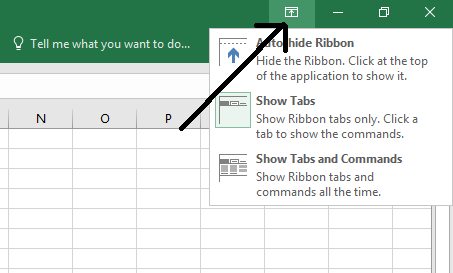
Memunculkan Ribbon Pada Excel -
Kemudian Pilih “Show Tabs and Commands”
-
Maka Ribbon akan ditampilkan
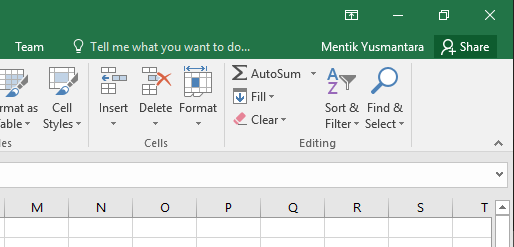
Memunculkan ribbon pada Microsoft Excel 2016
B. Cara Memunculkan Ribbon Pada Excel dengan Klik Kanan Mouse
Untuk menggunakan cara ini anda cukup klik kanan araa ribbon yang kosong lalu pilih “Collapse the Ribbon” sehingga tanda centang pada opsi menghilang.
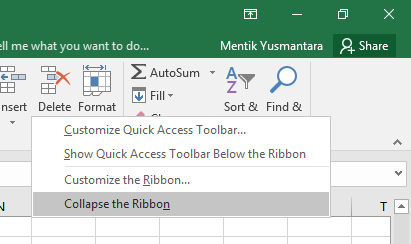
C. Cara Menyembunyikan Ribbon Pada Excel dengan Ribbon Display Options
Berikut langkah-langkah untuk menyembunyikan ribbon pada excel dengan ribbon display option
-
Klik Ribbon Display Options di pojok kanan atas Microsoft Excel
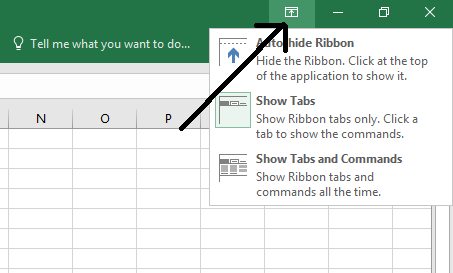
Menyembunyikan Ribbon Pada Excel -
Kemudian Pilih “Show Tabs”
-
Maka Ribbon akan disembunyikan
D. Cara Menyembunyikan Ribbon Pada Excel dengan Klik Kanan Mouse
Untuk menggunakan cara ini anda cukup klik kanan pada area ribbon yang kosong dan pilih “Collapse the Ribbon” seperti ilutrasi berikut. Hal ini dapat ditandai munculnya tanda centang pada Collapse the Ribbon.

E. Cara Menyembunyikan atau Memunculkan Ribbon Pada Excel dengan Keyboard
Anda dapat memunculkan atau menyembunyikan Ribbon dengan menggunakan shortcut keyboard ctrl+f1
F. Cara Mengaktifkan Auto Hide: Fitur Otomatis menyembunyikan dan menampilkan Ribbon
-
Klik Ribbon Display Options di pojok kanan atas Microsoft Excel
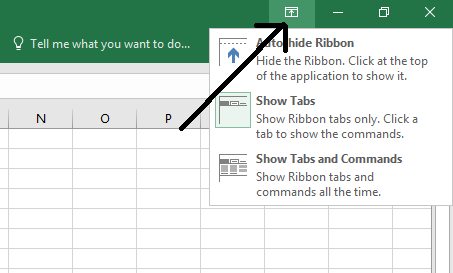
Auto Hide Ribbon Pada Excel -
Kemudian Pilih “Auto Hide Ribbon”
-
Maka Fitur Auto Hide Aktif dalam mode full Window.
-
Ribbon akan muncul ketika anda melakukan klik pada bagian atas jendela Excel.
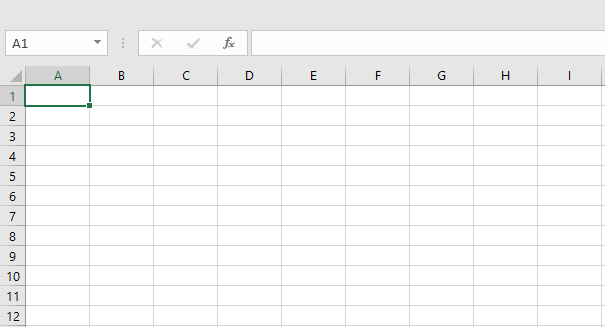
auto hide microsoft excel
 Teknobae.com Berita Teknologi, Review Gadget, Laptop, Komputer, Smartphone, Handphone
Teknobae.com Berita Teknologi, Review Gadget, Laptop, Komputer, Smartphone, Handphone